ansys 2021 r1主要为用户提供了功能齐全的综合软件包,包括Ansys Fluent、Chemkin Enterprise、Ansys Motion、Ansys LS-DYNA、Ansys optiSLang等软件包,这样无论你想在物理领域使用哪个软件包,这里都有,可以很好的满足用户的需求。同时,该软件是一款非常先进和专业的大型通用有限元分析软件,不仅集成了结构、流体、电磁场、声场、交换场的分析,还可以方便地与众多CAD软件接口,实现数据共享和交换。毫不夸张地说,这是现代产品设计中先进的CAE工具之一。
此外,与之前版本的ansys 2020r2相比,新版的ansys products 2021 r1确实是对ansys新一代工程模拟软件、HPC资源和平台解决方案的重大升级。比如流体的多相模型变换、多相体积(VOF)和状态变换、LS-DYNA、Ansys Motion等。已经在很多地方更新了。同时,该版本增加了很多Twin Builder的新功能,如Ansys Twin Deployer,通过验证和校验数字双胞胎,可以显著减少部署时间,有助于在云、边缘或离线环境下部署双胞胎。总而言之,这个新版本旨在为用户带来新的工作流程和功能,帮助他们在各种环境下快速进行创新设计和改进方案,将仿真与基于云的高性能计算相结合,并具有更先进的扩展功能,致力于帮助用户更好地生产产品,有效提高工作效率,降低开发成本。
安装教程
1.下载完成后,鼠标右击【ANSYS2021.R1(64bit)】压缩包,选择【解压到当前文件夹】
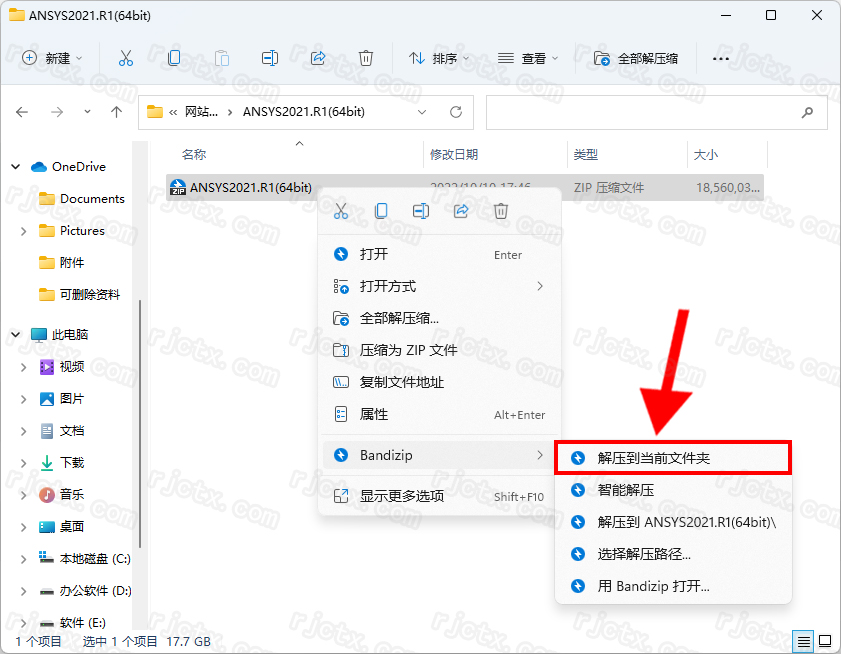
2.打开解压后的文件夹,鼠标右击【ANSYS2021R1_WINX64_Disk1】选择【装载】

3.进入装载后的文件夹,鼠标右击【setup】选择【以管理员身份运行】

4.点击【安装ANSYS产品】

5.选择【I AGREE】,点击【下一个】

6.修改路径地址中的首字符C可更改安装位置(如:将C改为D表示安装到D盘),点击【下一个】

7.鼠标右击桌面的【此电脑】,点击【属性】
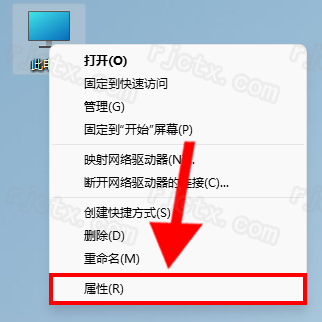
8.点击【域或工作组】,可以看到计算机名称

9.将计算机名称复制到软件的红框中,点击【下一个】

10.点击【下一个】

11.选择【否,跳过配置,我稍后配置】,点击【下一个】

12.点击【下一个】

13.等待软件后台自动安装

14.打开安装包解压后的件夹,鼠标右击【ANSYS2021R1_WINX64_Disk2】选择【装载】

15.记住加载的镜像文件盘符(每个电脑的盘符不一致,根据自己电脑的盘符设置)

16.当安装三分之一弹出此界面,点击【浏览】

17.选择【步骤16】加载的镜像文件,点击【选择文件夹】
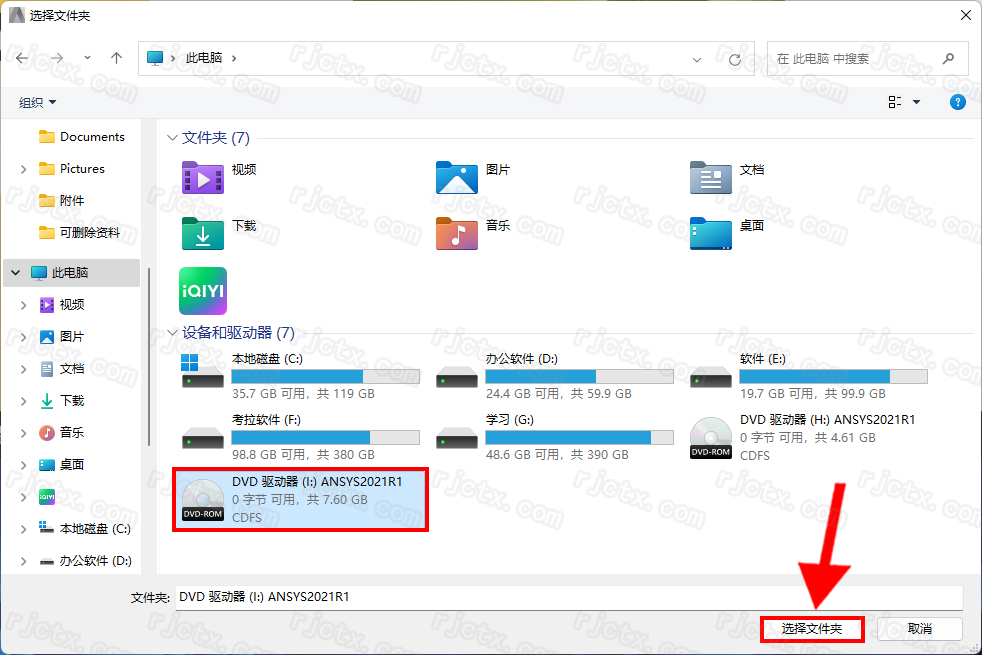
18.点击【OK】

19..打开安装包解压后的件夹,鼠标右击【ANSYS2021R1_WINX64_Disk3】选择【装载】

20.记住加载的镜像文件盘符(每个电脑的盘符不一致,根据自己电脑的盘符设置)

21.当安装三分之二弹出此界面,点击【浏览】

22.选择【步骤20】装载的盘符,点击【选择文件夹】

23.点击【OK】

24.等待软件安装到100%后,点击【下一个】

25.取消勾选【退出时启动调查】,点击【退出】

26.点击【退出】

27.打开安装包解压后的文件夹,鼠标右击【ANSYS Inc】选择【复制】

28.打开软件安装位置下的【Program Files】文件夹(取决于步骤6设置的路径,如:步骤6将首字符C改为了D则打开D:\Program Files,默认盘符打开C:\Program Files),在空白处鼠标右击选择【粘贴】

29.点击【替换目标中的文件】

30.鼠标右击桌面【此电脑】,点击【属性】

31.点击【高级系统设置】,点击【环境变量】

32.在系统变量处点击【新建】,

33.输入变量名【ARTWORK_LICENSE_FILE】和变量值【D:\Program Files\ANSYS Inc\ARTWORK_SSQ.dat】(此路径指定ARTWORK_SSQ.dat文件,请验证指向文件后继续操作)点击【确定】,点击【确定】

34.打开路径:D:\Program Files\ANSYS Inc(D表示软件安装磁盘) 双击运行【注册表1】

35.点击【是】

36.点击【确定】

37.安装后在路径地址:D:\Program Files\ANSYS Inc\Shared Files\Licensing (这里的D表示用户安装的磁盘位置)自动生成一个“ansyslmd”的文件,如果您的电脑也会自动生成这个文件,请将此文件删除,否则无法启动软件
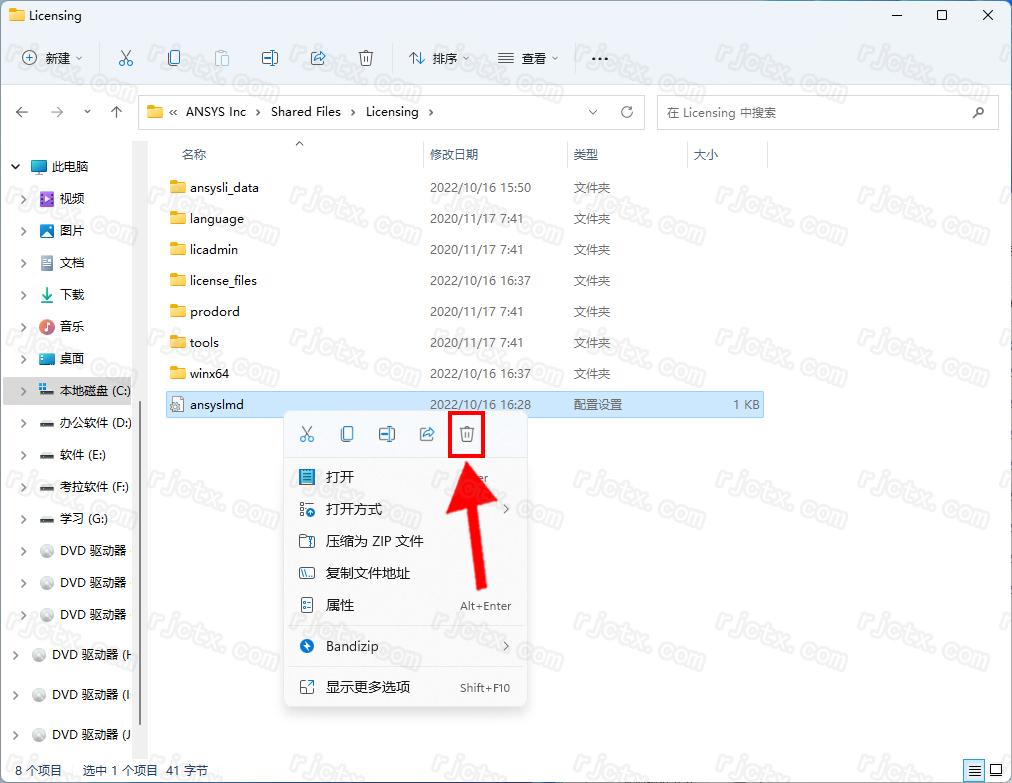
38.安装完成(温馨提示:汉化教程可参考https://www.rjctx.com/13913.html操作)
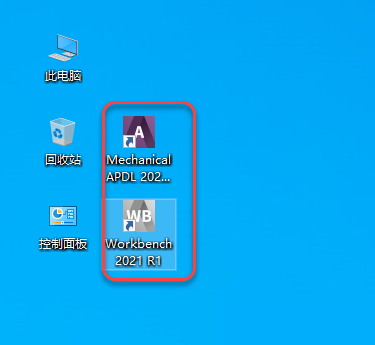
| 软件参数: | |
| [名称]:ANSYS products 2021 R1 | 下载速度: |
| [大小]:17.70 GB | 奶牛快传:不限速 |
| [语言]:简体中文 | 百度网盘:1 – 200K |
| [测试安装环境]:Windows10,windows11 | |
| [捆绑软件]:无 | |

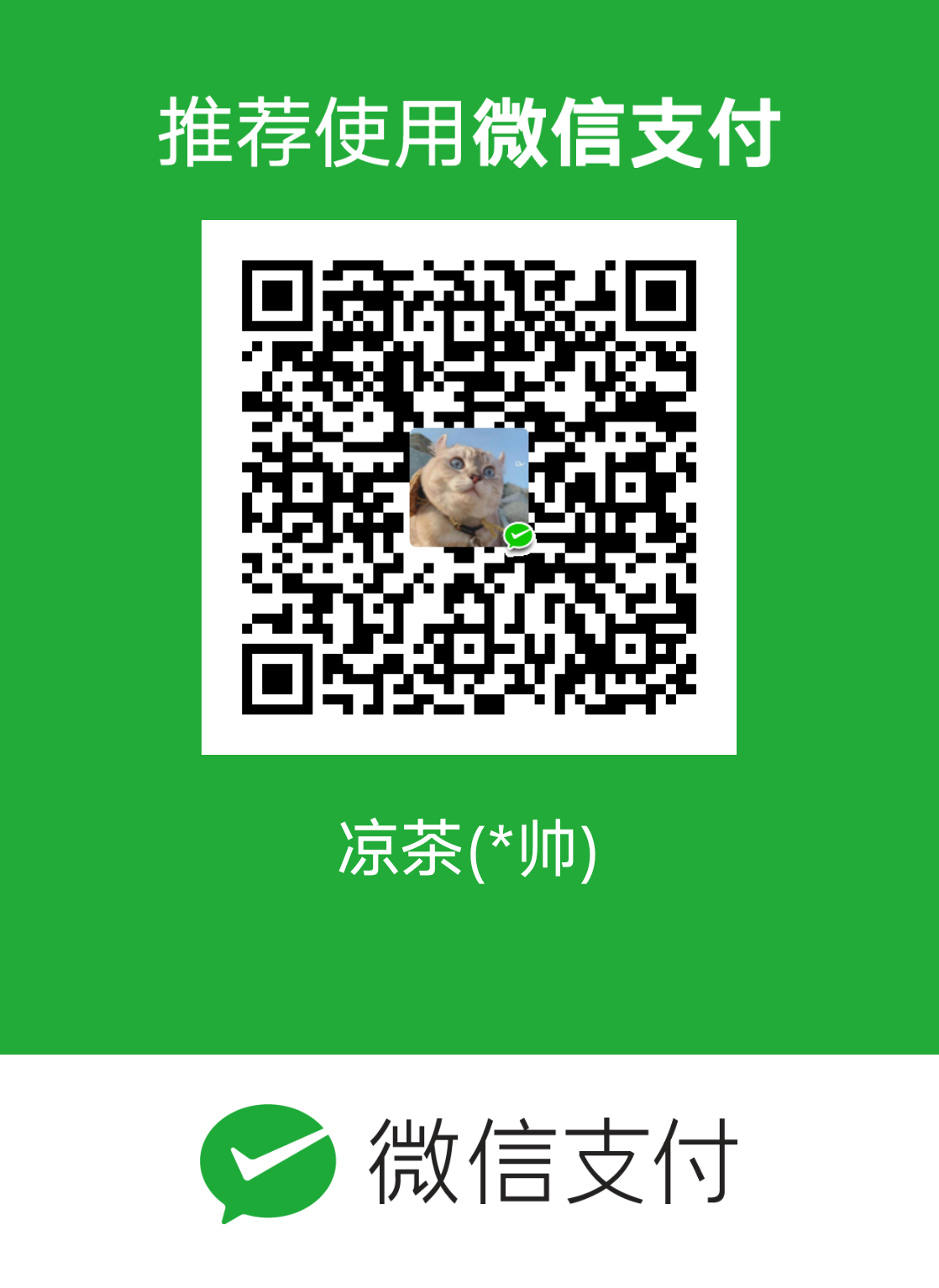 微信扫一扫打赏
微信扫一扫打赏
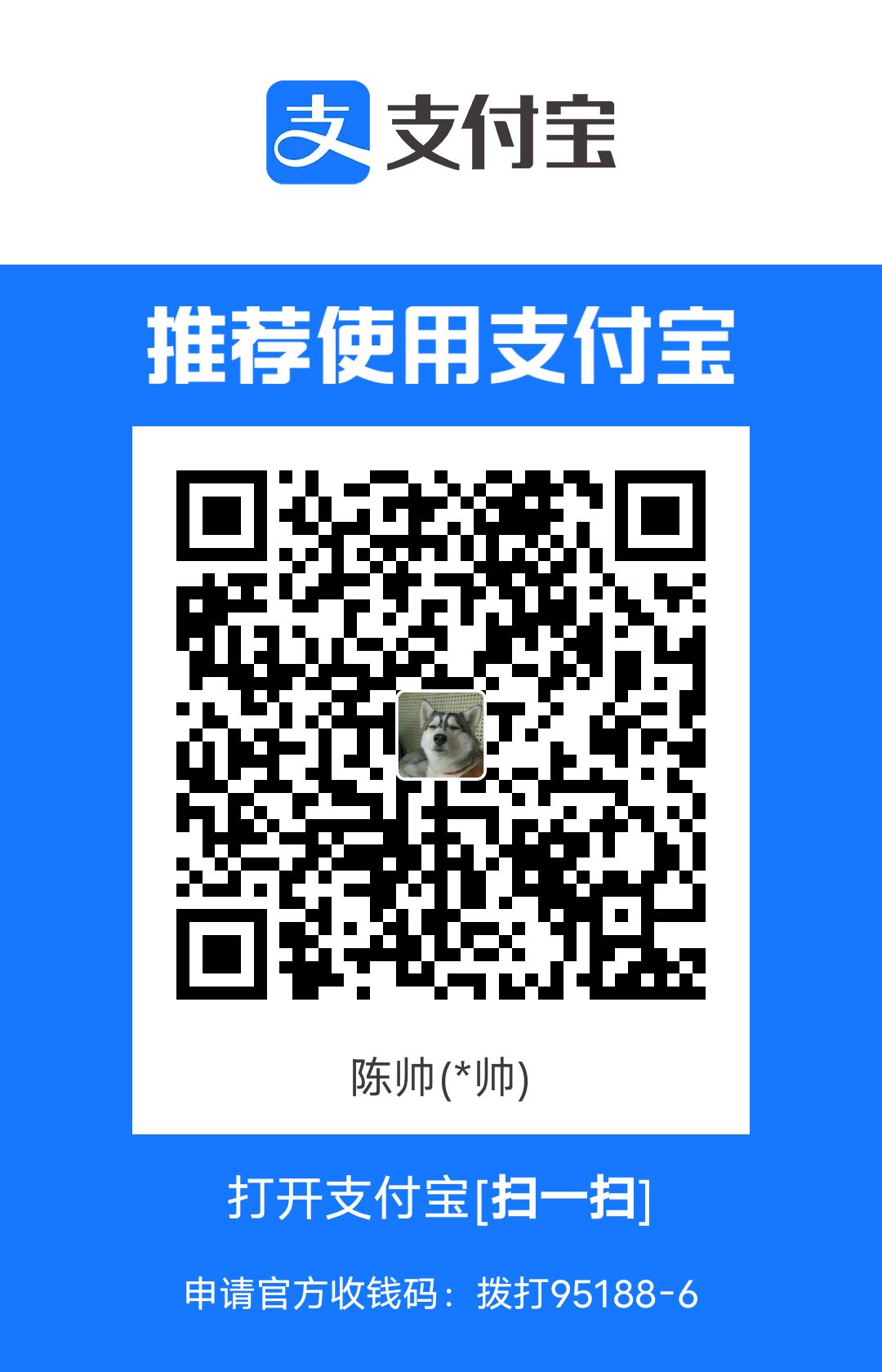 支付宝扫一扫打赏
支付宝扫一扫打赏

